windows10iso镜像安装步骤 iso格式的win10怎么安装
更新时间:2022-11-28 18:20:22作者:haoxt
越来越多的电脑使用安装win10系统,微软官网也提供了windows10iso镜像下载,许多用户下载了windows10镜像之后就不知道怎么安装了,其实windows10iso镜像安装步骤并不难,根据提示一步步操作很简单,下面就一起来学习下iso格式的win10怎么安装的方法。
windows10iso镜像安装方法:
1.下载微软官网win10iso系统镜像。
2.将ISO镜像文件使用RAR解压到D盘。
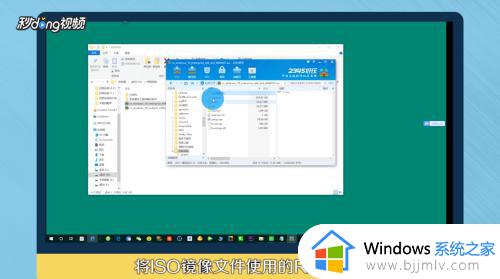
3.双击执行setup.exe安装文件。
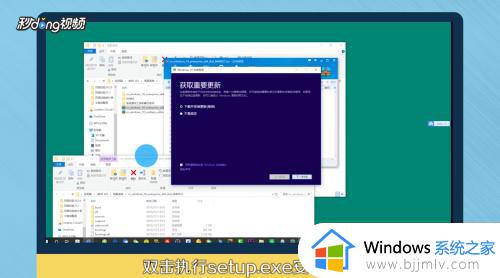
4.选择“不是现在”,点击“下一步”。

5.接受许可条款。
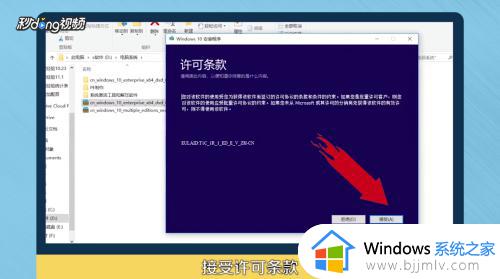
6.升级安装选项设置。

7.重启进入安装文件复制,等待升级。
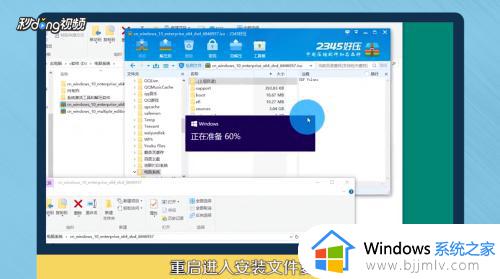
以上就是windows10iso镜像安装教程,如果你下载的是微软官方win10iso镜像文件,那么就可以按照上面的步骤来安装。
windows10iso镜像安装步骤 iso格式的win10怎么安装相关教程
- 电脑如何安装windows11镜像 windows11镜像文件安装教程
- 如何安装原版win7镜像 win7原版镜像安装教程
- windows11镜像怎么安装 windows11镜像安装教程
- win10iso镜像文件能直接安装吗 win10iso直接解压安装方法
- macbook m2安装win10系统的步骤 苹果macbook m2如何安装win10系统
- 原版win10直接硬盘安装方法 windows10原版完全硬盘安装步骤
- 声卡卸载了怎么安装 卸载声卡重新安装详细步骤
- guid分区怎么装ghost系统win10 guid分区安装ghost win10系统详细步骤
- u盘安装win11系统步骤图解 win11系统怎么用u盘安装
- u盘安装win7系统步骤 u盘怎么安装win7系统图解
- 在线安装win10系统详细图解2024 最新官方原版win10安装教程
- u盘重装系统win10详细步骤和方法 最新u盘如何安装win10系统教程
- windows制作u盘启动盘的方法 如何制作u盘启动盘
- 最新番茄花园win7安装教程 番茄花园windows7怎么安装
- win10和ubuntu双系统安装教程 如何装win10和ubuntu双系统
- u盘怎么重装系统win7系统 u盘启动安装win7系统教程
热门推荐
系统安装教程推荐
- 1 u盘重装系统win10详细步骤和方法 最新u盘如何安装win10系统教程
- 2 u盘怎么重装系统win7系统 u盘启动安装win7系统教程
- 3 guid格式可以装win7嘛 guid格式硬盘怎么装win7
- 4 大白菜u盘启动盘制作步骤 大白菜u盘启动盘怎么制作
- 5 原版win10系统怎么安装 原版win10系统安装教程
- 6 mac装双系统win10详细教程 mac电脑怎么装win10双系统图解
- 7 微星主板u盘启动按f几 微星主板怎么设置u盘启动
- 8 如何用光盘重装系统win7 用光盘重装系统win7具体步骤
- 9 微软官网装win10教程 微软官网怎么安装系统win10
- 10 macbook可以装win10吗 macbook双系统安装win10教程
win10系统推荐